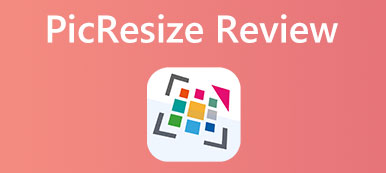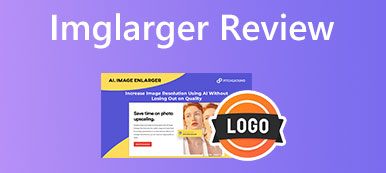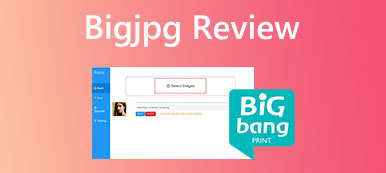如今人們對影像編輯的需求更加複雜。有時您可能想要裁剪或旋轉它,或者您可能有更高級的需求,例如提高圖片的解析度。很多人說 調整像素大小 是一個很好的一體化免費網站,您可以在那裡完成所有編輯工作。真的嗎?本文將引導您了解該產品並教您如何增加圖像像素。
第 1 部分:ResizePixel 回顧
簡而言之,ResizePixel 是一個免費的線上網站,如果您想快速縮小圖片尺寸或調整大小,可以訪問網站。如果影像的大小很重要,那麼在調整大小時,通常需要犧牲品質。但使用ResizePixel,為了保持最佳質量,您可以放大對像素有精確要求的圖片和圖像。與任何需要下載或購買會員資格的可用軟體相比,ResizePixel 是一款功能強大且易於使用的圖像優化器,它可以為Facebook、Twitter、Pinterest、Reddit 和Instagram 等所有應用程式提供完美的數位影像尺寸和配置。
因此,該網站允許您從電腦上傳任何圖像,並且您基本上可以對圖像進行一些操作。在這種情況下,與 Photoshop 或 Illustrator 等更高級的軟體相比,我們只有幾個工具,但它們都很有用,例如調整大小、裁剪、鏡像、旋轉和轉換。我們將嘗試每個工具,並讓您知道如何使用它以及它是否正常工作。
調整
例如,如果您想發送一封帶有附加圖像的電子郵件,該圖像不應太重。因此,您需要圖像的精確尺寸或重量。然後,您可以使用此處的調整大小工具來定義寬度和高度的精確像素數。因此,您可以透過解鎖尺寸而不是固定的寬高比來更改並使其個性化。
裁剪
我們也可以在這裡進行裁剪,我們有一個自訂裁剪工具,我可以使用這些白色小手柄拉伸這種矩形,或者使用一些預先定義的格式,您可以將其用於Instagram 故事格式或Facebook 封面或LinkedIn 背景。因此,這在很多方面都很有用,如果您想自己做一些事情,您可以轉到自訂,並且可以選擇自訂格式。然後你只需要點擊 剪裁 然後你就會得到新的圖像。
鏡像
這很容易理解。您只需水平或垂直翻轉影像並旋轉即可。
壓縮和轉換
該工具還可以幫助您自動壓縮或轉換。現在要小心,因為壓縮越多,您就會在影像上看到像正方形這樣的偽影,所以要小心,因為每次壓縮都會損失品質。
透過轉換,您可以選擇您想要的格式之一。
例如,您來自 PNG,它通常比 JPEG 重,您可以設定 JPEG 並點擊 轉。瞧,您很快就會獲得新格式。如果您想要這個新圖像,您應該單擊 下載.
第 2 部分:如何增加照片像素
如果影像的大小或重量確實很重要並且您想要調整大小,那麼通常您需要在品質上做出犧牲。為了保持最佳質量,您可以放大對像素有精確要求的圖片和影像。提高影像解析度的關鍵不是把照片變大,而是增加像素。如果您曾經嘗試過優化這些低解析度影像並提高其質量,您就會知道這有多棘手。那麼,ResizePixel可以很好地完成這項工作嗎?
然而,我們嘗試使用ResizePixel,它不一定有內建的擴大機來增加影像的像素。但使用它的調整大小工具不會大幅降低品質。因此,如果您只是想在調整大小時盡可能保留質量,那麼它仍然是一個不錯的選擇。
還有一些其他工具和類似的網站與 resizepixel.com 具有內建的擴大機,如下所示: Apeaksoft 免費圖像升頻器。使用此工具,您可以在幾秒鐘內立即將低解析度影像轉換為高解析度。使用人工智慧技術,這款免費的線上照片增強器將提高影像品質、銳利化模糊圖片並恢復舊照片。
其簡單的佈局快速且易於使用。只需點擊 上傳 在中間您可以選擇圖像。然後網站會自動為您完成升級工作。您可以預覽並選擇您想要的高清等級。如果您滿意,請點擊 節省.
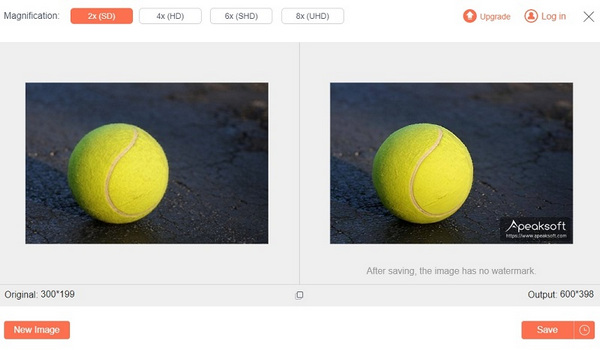
第 3 部分:ResizePixel 常見問題解答
ResizePixel 安全嗎?
是的,用戶存取是合法且安全的。
什麼像素大小合適?
我們建議每英吋 300 像素以獲得高品質列印。它是行業標準,因為它可以保持檔案大小易於管理。如果您想要非常詳細的圖形,可以將影像解析度提高到 600 PPI。
改變像素大小會影響品質嗎?
透過重新取樣調整大小涉及新增或刪除影像中的像素,從而導致總像素數發生變化。此過程可能會導致品質損失,因為軟體必須根據周圍的像素猜測並創建新像素。
結論
所以總而言之 調整像素大小 如果您想對影像進行快速編輯(例如裁剪、鏡像和轉換),那麼它是一款很好的一體化線上免費工具。但為了增加像素數,無論您是需要更改圖片的解析度還是只是想讓圖像看起來更好,我們的指南都會向您展示如何使用 Apeaksoft 的 upscaler 來實現這一點,這是快速有效的。希望這對您有所幫助並感謝您的閱讀!